Jak zdefiniować słowniki użytkownika?
Najczęściej wykorzystywane są on podczas budowania planu kont, gdzie mogą być wykorzystywane do tworzenia kont analitycznych.
Słowniki użytkownika dostępne są z głównego menu programu: Definicje | Słowniki użytkownika".
Po wybraniu powyższego polecenia na ekranie pojawi się, przedstawione na poniższym rysunku, okno przeglądarki słowników użytkownika.
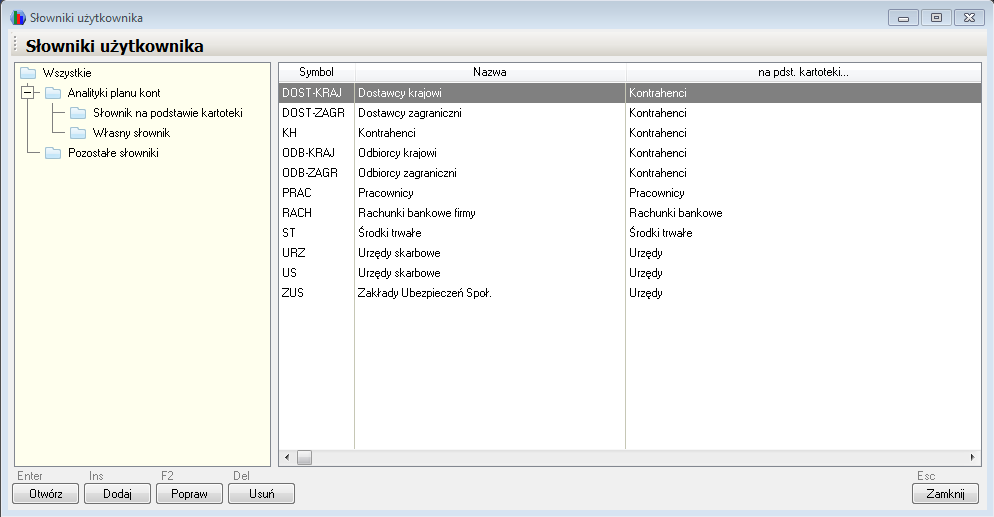
Na liście okna przeglądarki słowników widoczne są wszystkie aktualnie zdefiniowane w systemie słowniki. Ilość wyświetlonych na liście słowników zależy od ustawienia kursora w lewej stronie okna, w której znajduje się standardowe drzewko wyboru. Pozwala ono wybrać z wszystkich zdefiniowanych słowników, wyłącznie słowniki jednego, wskazanego typu.
W dolnej części okna znajduje się pięć przycisków:
- Otwórz [skrót klawiszowy "Enter"] - otwiera formatkę wybranego z listy słownika. Formatka pozwala wprowadzać, edytować, usuwać dane w wybranym słowniku;
- Dodaj [skrót klawiszowy "Ins"] - otwiera formatkę umożliwiającą dodawanie nowego słownika do systemu oraz zdefiniowanie struktury słownika;
- Popraw [skrót klawiszowy "F2"] - otwiera formatkę umożliwiającą zmianę definicji słownika;
- Usuń [skrót klawiszowy "Del"] - usuwa z systemu wybrany na liście okna słownik;
- Zamknij [skrót klawiszowy "Esc"] - zamyka okno przeglądarki słowników użytkownika;
Usuwanie oraz pełna zmiana definicji słowników jest możliwa tylko wtedy, kiedy słowniki nie zostały użyte w programie, na przykład do utworzenia kont analitycznych. Po ich wykorzystaniu w programie, wprowadzeniu zapisów na konta księgowe zdefiniowane przy użyciu słowników, usunięcie słownika nie będzie możliwe a możliwość zmiany definicji znacząco ograniczona.
Jak dodać nowy słownik użytkownika?
W celu dodania nowego słownika do systemu należy przycisnąć przycisk "Dodaj" [skrót klawiszowy "Ins"] w oknie przeglądarki słowników użytkownika. Na ekranie pojawi się formatka "Słowniki użytkownika / Dodaj".
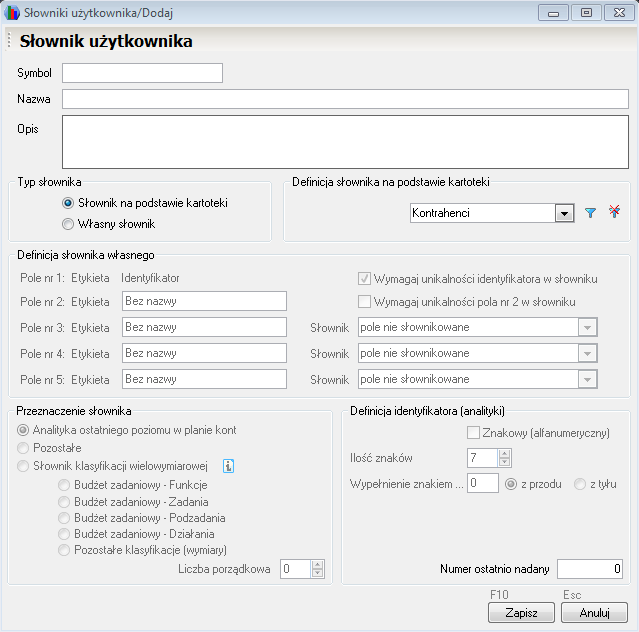
Niezależnie od typu słownika, który ma zostać utworzony, w pierwszej kolejności należy uzupełnić trzy pierwsze pola powyższej formatki:
- Symbol - identyfikator słownika. Jest to symbol, który musi być unikalny dla słowników definiowanych w ramach jednej firmy.
- Nazwa - pełna nazwa jednoznacznie opisująca zawartość danego słownika.
- Opis - własne uwagi użytkownika na temat zawartości słownika. Pole jest opcjonalne, program nie wymaga jego wypełnienia.
Wybrany dla słownika symbol wykorzystywany jest w wielu miejscach w programie. Na przykład, jeżeli słownik wchodzi w skład definicji kont analitycznych, symbol będzie widoczny w nazwie tych kont. W związku z tym zalecamy, aby stosowane symbole były nie tylko unikalne ale również sugestywne, zrozumiałe dla wszystkich użytkowników programu.
Jak wybrać typ słownika?
Istnieją dwa typy słowników użytkownika w systemie.
- słowniki utworzone na podstawie kartoteki - słowniki tego typu tworzone są na podstawie kartotek systemowych (są ich podzbiorami). Przykładem takiego słownika może być np. Słownik odbiorców, który jest podzbiorem kartoteki kontrahentów. Cechą charakterystyczną tych słowników jest to, że ich zawartość zmienia się dynamicznie wraz ze zmianą zawartości kartoteki (dodanie nowego odbiorcy automatycznie powoduje że jest on widziany jako nowy element słownika, a co za tym idzie – np. nowa analityka konta)
- słowniki własne - dane do słowników tego typu wprowadzone są ręcznie przez użytkownika i ulegają zmianie wyłącznie w przypadku ręcznej ich edycji. Przeznaczone są one do za stosowania jako elementy składowe kont analitycznych, jako element tworzenia filtrów lub warunków wyboru danych w raportach i zestawieniach. Tworzone są najczęściej w przypadku, gdy pewna grupa statycznych danych powtarza się w kilku kontach, lub może ulegać zmianie w trakcie roku. Wówczas zamiast wprowadzać / zmieniać wartości dla kilku kont, wystarczy zmienić zawartość słownika. Najprostszym przykładem tego typu słowników może być na przykład słownik Samochody służbowe, który może na przykład być wbudowany w plan kont zespołu 5, aby umożliwić dokładną kalkulację kosztów związanych z samochodami służbowymi.
Słowniki tworzone na podstawie kartoteki, które są przeznaczone do wbudowania w strukturę analityczną planu kont, mogą tworzyć wyłącznie analityki ostatniego poziomu.
W przypadku kiedy dodawany / tworzony słownik ma być oparty o kartotekę systemową, w sekcji "Typ słownika" należy wybrać opcję "Słownik na podstawie kartoteki". W każdym innym przypadku należy wybrać opcję "Własny słownik".
Jak zdefiniować słownik tworzony na podstawie kartoteki?
W celu zdefiniowania takiego słownika wystarczy:
- W sekcji "Definicja słownika tworzonego na podstawie kartoteki" wybrać z listy rozwijanej źródłową kartotekę systemową, oraz
- zdefiniować filtr słownika, który pozwoli wybrać odpowiedni podzbiór danych do słownika z kartoteki źródłowej.
Filtr słownika można utworzyć lub edytować po przyciśnięciu ikonki widocznej po prawej stronie listy rozwijanej wyboru kartoteki źródłowej (), natomiast usunąć go po wciśnięciu ikonki -
.
Poniżej przedstawiony jest widok formatki definiowania filtra kartoteki. Przykład wykonano źródłowej kartoteki kontrahenci, dlatego na obrazie widoczne są utworzone warunki dla pól dostępnych w tej kartotece. W przypadku definiowania filtra dla innej kartoteki, dostępne do wyboru były by odpowiednio inne wartości pól.
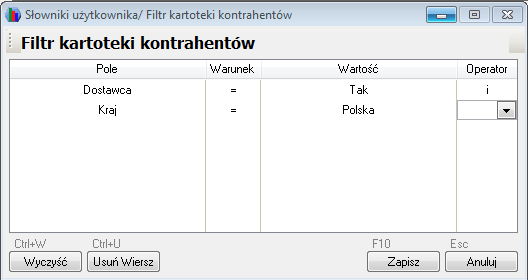
Filtr słownika budowany jest jako ciąg wyrażeń filtrujących połączonych operatorami logicznymi "i" albo "lub". Operator i oznacza, że oba warunki nim położone muszą być spełnione jednocześnie, operator lub – że spełniony musi być co najmniej jeden z nich. Wyrażenia analizowane są w kolejności wystąpienia, nie ma ograniczenia liczby poziomów, jednakże łączna długość tekstu powstałego z połączenia wszystkich warunków nie może przekroczyć 600 znaków.
W formatce definiowania warunków filtrowania wszystkie wartości i operatory wybierane są z list rozwijanych, Po dwukrotnym kliknięciu myszą w odpowiedniej kolumnie edytowanego wiersza lub po wskazaniu pola, przyciskając klawisz ["Enter"], kontrolka wskazanego pola zmieni się na listę rozwijaną, umożliwiającą wybranie żądanej wartości. W powyższym przykładzie, kontrolka listy rozwijanej widoczna jest w drugim wierszu warunku w kolumnie "Operator".
Pojedyncze wyrażenie (wiersz) budujemy w sposób następujący: wybieramy nazwę pola z kartoteki, następnie operator i wartość, jaka jest oczekiwana dla tego pola.
Przykład:** Aby stworzyć słownik krajowych dostawców oparty na kartotece kontrahentów, należy utworzyć słownik użytkownika typu kartotekowego, wskazując jako źródło kartotekę kontrahentów. Następnie w filtrze ustawić następujące wyrażenie filtrujące:
Dostawca = Tak i Kraj = Polska
Jak zdefiniować słowniki własne użytkownika?
Pojedynczy słownik użytkownika może zawierać do 5 pól (kolumn) każdy, w tym jedno pole przeznaczone na identyfikator wiersza, co oznacza, że w najprostszym przypadku, cztery pola przeznaczone są na wprowadzenie danych. Oczywiście nie wszystkie muszą być wykorzystane, ilość wykorzystanych pól zależy wyłącznie od potrzeb.
W celu umożliwienia wprowadzenia do słowników danych w postaci hierarchicznych struktur, których dobrym przykładem jest struktura planu kont księgowych, struktura organizacyjna firmy (oddział, filia, dział, wydział, itd), takie pojedyncze słowniki własne mogą być łączone w odpowiadające strukturze danych, hierarchiczne struktury słowników.
W przypadku tworzenia struktur hierarchicznych kilku słowników, tworząc definicje słowników niższego rzędu (podrzędnego) należy uwzględnić konieczność zarezerwowania jednego pola na połączenie ze słownikiem wyższego rzędu (nadrzędnym). W słownikach wchodzących w skład struktur słowników, ilość pól, które mogą być przeznaczone na wprowadzanie danych maleje o tyle pól (kolumn) z iloma słownikami nadrzędnymi jest powiązany definiowany słownik.
Po zaznaczeniu na formatce "Słowniki użytkownika / Dodaj" (patrz: rysunek 2) opcji "Słownik własny" na formatce zostaną odblokowane do edycji pola sekcji:
- Definicja słownika własnego,
- Przeznaczenie słownika,
- Definicja identyfikatora (analityki),
tak jak widać na poniższym rysunku.
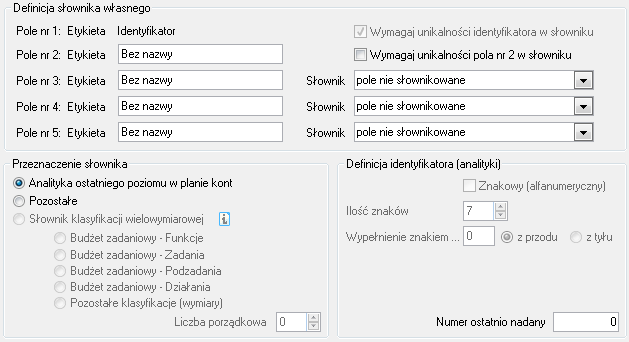
W przypadku tworzenia struktury złożonej z dwóch lub więcej słowników, należy rozpocząć tworzenie słowników od słowników najwyższego poziomu.
Definiowanie słownika rozpoczynamy od uzupełnienia etykiet nazw pól (kolumn) słownika. Wprowadzone w tym miejscu etykiety, będą nazwami kolumn, które pojawią się po uruchomieniu w programie zdefiniowanego słownika. Pola każdego słownika mogą zawierać zarówno wartości wprowadzane ręcznie jak i pochodzić z innego słownika.
W zależności od tego jakie dane mają być przechowywane w słowniku należy odpowiednio parametr "Słownik".zdefiniować opcję słownik:
- pole nie słownikowane - dla pól przeznaczonych do wprowadzania danych;
- nazwa słownika - po rozwinięciu listy rozwijanej, należy wybrać nazwę słownika, z którego dane mają znaleźć się w danym polu. Opcja ta odgrywa istotną rolę przy tworzeniu hierarchicznej struktury słowników. Podczas definiowania słownika, który będzie zawierał dane podrzędne. Jedno z pól słownika , poza danymi słownika, musi zawierać pole łączące słownik ze słownikiem nadrzędnym.
Jak zdefiniować identyfikator (analityki)?
Pierwsze pole (kolumna) słownika jest zawsze zarezerwowana dla identyfikatora wiersza, które pozwala systemowi jednoznacznie identyfikować wybrany wiersz słownika.
W zależności od ustawienia opcji "Znakowy (alfanumeryczny)", identyfikator słownika może być odpowiednio numeryczny lub znakowy (alfanumeryczny). Domyślnie program przyjmuje identyfikator jako numeryczny. W takim przypadku, jest on nadawany przez system, każdemu wierszowi, automatycznie. Identyfikator alfanumeryczny musi być wprowadzony przez użytkownika programu samodzielnie.
Pole identyfikatora musi mieć zawsze jednakową długość dla każdej pozycji słownika. Podczas definiowania słownika należy określić długość tego pola i ustawić opcję "ilość znaków" identyfikatora na odpowiednią długość. Program, domyślnie ustawia ją na wartość "7". W zależności od przyjętego formatu identyfikatora można ją odpowiednio zmieniać.
W przypadku kiedy słownik jest przeznaczony do utworzenia hierarchicznej struktury, która będzie włączona w analitykę konta księgowego, należy również pamiętać o odpowiednim dobraniu odpowiedniego znaku wypełniającego. Jest to znak, który w przypadku wprowadzenia identyfikatora o mniejszej długości niż określona w definicji słownika, będzie wstawiany przez program w miejsce brakujących znaków.
W przypadku użycia słownika w strukturze planu kont, identyfikatory jego wierszy są automatycznie wbudowywane w analitykę konta księgowego.
O ile, w przypadku identyfikatora numerycznego, zwykle znakiem wypełniającym jest "0", o tyle dla identyfikatorów alfanumerycznych może być różny i zmieniać znaczenie identyfikatora.
Znak wypełniający może być dodawany na początku identyfikatora lub na końcu.
W przypadku konieczności stosowania identyfikatorów alfanumerycznych w słownikach stanowiących analitykę kont księgowych, sugerujemy projektowanie takich szablonów (masek), aby miały one zawsze odpowiednią długość.
Jak określić przeznaczenie słownika?
Jedną z ostatnich sekcji dostępnych na formatce Słownik użytkownika/Dodaj jest sekcja Przeznaczenie słownika. Słowniki własne użytkownika mogą być przeznaczone do wbudowania ich w strukturę planu kont i stanowić analitykę ostatniego poziomu konta, podobnie jak kartoteki oparte o kartoteki systemowe, na przykład kartoteka kontrahentów, urzędów i inne lub być przeznaczone do i innych celów jak na przykład wykorzystanie w raportach i zestawieniach.
Stosownie do przeznaczenia słownika należy zaznaczyć odpowiednią opcję.
Jak wprowadzić dane słownika?
Dostęp do zawartości (pozycji) słowników uzyskujemy, wybierając w oknie przeglądarki słowników użytkownika (patrz rysunek 1) odpowiedni słownik i przyciskając przycisk "Otwórz" [skrót klawiszowy "Enter"]. Na ekranie pokaże się wówczas okienko zawierające pozycje wybranego słownika, przy czym jego wygląd będzie różny w zależności od tego czy otwieramy słownik własny użytkownika, czy słownik oparty o kartotekę systemową.
W przypadku słownika „kartotekowego”, kolumny wyświetlane na ekranie zależą od kartoteki, na której oparty jest dany słownik. Zmiana zawartości takiego słownika, w rzeczywistości oznacza edytowanie zawartości wybranej pozycji odpowiedniej kartoteki i odbywa się w sposób identyczny jak podczas wprowadzania / poprawiania danych w kartotece.
Dodawanie i modyfikacja danych słownika opartego na kartotece odbywa się poprzez dodawanie lub modyfikację danych źródłowej kartoteki. Oczywiście dane te muszą spełniać warunek filtrowania kartotek, który został zapisany w definicji słownika. Wszelkie tego typu zmiany są więc natychmiast widoczne z poziomu innych słowników opartych na tej samej kartotece, jak również podczas przeglądania pełnej zawartości kartoteki.
W przeciwieństwie do słowników opartych na kartotekach, aby dodać lub edytować dane słowników własnych użytkownika, trzeba otworzyć odpowiedni słownik i dokonać stosownych zmian. Aby wprowadzić do słownika nowe dane lub dokonać zmian w istniejących danych, należy w oknie przeglądarki słowników użytkownika (patrz: rysunek 1) wybrać odpowiedni słownik i przycisnąć przycisk "Otwórz" [skrót klawiszowy "Enter"].
Przy wyświetlaniu zawartości tego typu słownika pojawia się kolumna zawierająca identyfikator oraz dwie kolumny, których nazwy zależą od ustawienia parametrów Etykieta1 i Etykieta2 podczas edycji nagłówka słownika.
W przypadku tego typu słownika możliwe jest wprowadzanie i modyfikacja danych (standardowe przyciski Dodaj, Popraw, Usuń). Oczywiście usuwanie danych jest ograniczone w przypadku, gdy dany element jest wykorzystywany, np. jako konto analityczne, na które zostały wprowadzone zapisy.
Dodatkowo istnieje możliwość importu pozycji z kartotek systemowych (przycisk Kopiuj z... w pasku narzędzi okna lub kombinacja klawiszy Ctrl+C). Zaimportować możemy tylko takie elementy, których identyfikator (potencjalny numer konta analitycznego) jest różny od identyfikatorów pozycji już istniejących w słowniku.